Kaip nustatyti „Mac“ ekrano užsklandos nuotraukų skaidrių peržiūrą (09.23.25)
„Photos“ programa „Mac“ yra labai universalus įrankis. Tai ne tik saugo ir tvarko jūsų atvaizdus, bet ir galite nustatyti kaip ekrano užsklandą. „Mac“ ekrano užsklandos nuotraukų skaidrių demonstravimo nustatymas suteikia asmeninį prisilietimą prie jūsų ekrano dėl specialių nuotraukų atvaizdų. Galite pasirinkti nuotraukų rinkinį iš Nuotraukų ir nustatyti juos kaip savo ekrano užsklandą.
Šis straipsnis išmokys jus, kaip vos keliais paspaudimais nustatyti „Mac“ ekrano užsklandą naudojant „Photos“ albumą. Taigi, kai jūsų „Mac“ nenaudojamas, „Mac“ ekrano užsklandos nuotraukų skaidrių demonstravimas pavers jūsų ekraną skaitmeniniu paveikslų rėmeliu.
Vykdykite šį išsamų vadovą, kad nustatytumėte nuotraukų biblioteką kaip ekrano užsklandą:- Spustelėkite „Apple“ logotipą ir išskleidžiamajame meniu pasirinkite Sistemos nuostatos .
- Spustelėkite Darbalaukis ir amp; Ekrano užsklanda .
- Eikite į skirtuką Ekrano užsklanda , kur galite pasirinkti norimo ekrano užsklandos tipą ir vaizdus, kuriuos norite įtraukti iš „Mac“ ekrano užsklandos nuotraukų albumo.
- Ekrano užsklandos lange kairiajame meniu pasirinkite norimą animaciją. Galite pasirinkti „Plaukiojantis“, „Atverčiamas“, „Atspindžiai“, „Origami“, „Perkeliamos“ plytelės, Stumdomos plokštės, „Photo mobile“, „Mobile mobile“, Foto sieną, Derliaus spaudinius, „Ken burns“, „Classic“. Paskutinėse penkiose ekrano užsklandos parinktyse („Flurry“, „Arabesque“, „Shell“, „Message“, „iTunes Artwork“, „Dienos žodis“ ir „Random“) vaizdai nenaudojami.
- Dešiniajame stulpelyje spustelėkite išskleidžiamojo meniu rodyklę šalia img pasirinkti, kuriuos vaizdus norite naudoti. Galite pasirinkti Naujausių nuotraukų įvykiai , jei norite įkelti naujausias nuotraukas, pridėtas prie nuotraukų programos, arba galite spustelėti Nuotraukų biblioteka .
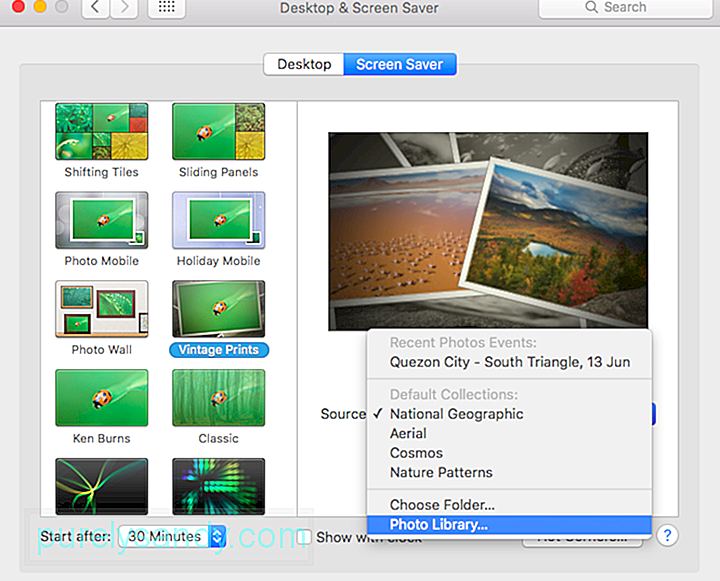
- Kai spustelėsite Nuotraukų biblioteka , jūsų bus paprašyta pasirinkti nuotraukų rinkinį, kuris bus naudojamas ekrano užsklandai. Galite spustelėti atskiras nuotraukas, „Moment“, „Collection“, „Place“, „Year“, „Face“, „Album“ arba „Shared iCloud“ albumą.
- Jei norite, kad ekrano užsklanda veiktų, pažymėkite laukelį Maišyti skaidrių tvarką . per pasirinktas nuotraukas atsitiktine tvarka.
- Spustelėkite Pradėti po lango apačioje kairėje, kad nustatytumėte laiką, kada turėtų prasidėti ekrano užsklanda. Išskleidžiamajame meniu galite pasirinkti nuo 1 minutės iki 1 valandos. Jūsų ekrano užsklanda bus paleista tik tada, kai jūsų kompiuteris bus nenaudojamas čia nurodytą laiką. Taigi, jei nustatote, kad ekrano užsklanda pradėtų veikti po 30 minučių, ekrano užsklanda bus paleista tik tada, kai jūsų kompiuteris 30 minučių neveiks.
- Jei norite parodyti laiką, kai ekrano užsklanda grojama, pažymėkite varnelę. langelį Rodyti su klok .
Viršutiniame dešiniajame lango kampe galite pamatyti ekrano užsklandos peržiūrą, kad turėtumėte idėją, kaip ji atrodys.
Jei norite, kad ekrano užsklanda būtų suaktyvinta, kai pasieksite vieną iš ekrano kampus naudodami žymeklį, spustelėkite mygtuką Karšti kampai apatiniame dešiniajame ekrano kampe. Pasirinkite kampą, kurį norite naudoti, tada iškylančiajame meniu spustelėkite Pradėti ekrano užsklandą .
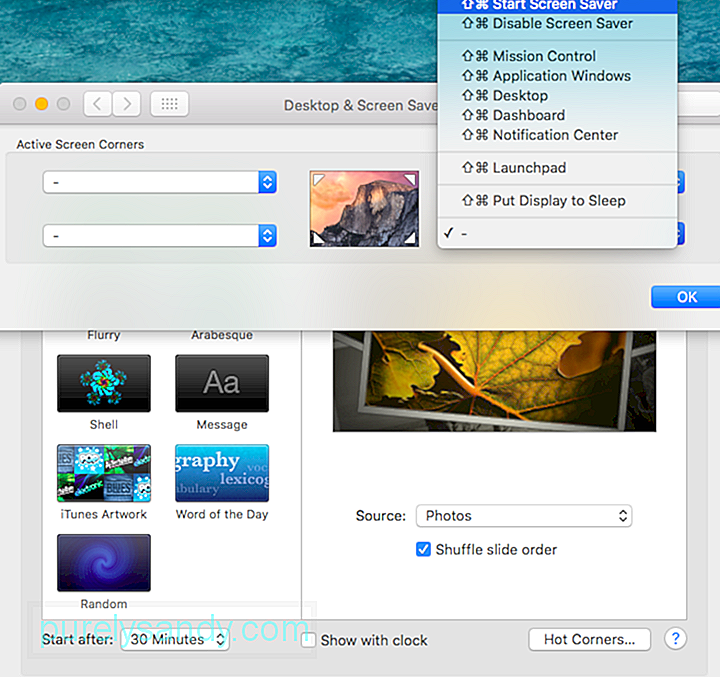 Saugumo sumetimais turėtumėte nustatyti, kad kompiuteris reikalauja slaptažodžio po „Mac“ užmigo arba jūsų ekrano užsklanda buvo suaktyvinta. Tai galite nustatyti nukreipę į Sistemos nuostatos & gt; Saugumas ir Privatumas & gt; Bendra . Kad praeitumėte nurodytą laiką, turėsite įvesti paskyros slaptažodį, kad apsaugotumėte kompiuterį nuo neteisėtos prieigos.
Saugumo sumetimais turėtumėte nustatyti, kad kompiuteris reikalauja slaptažodžio po „Mac“ užmigo arba jūsų ekrano užsklanda buvo suaktyvinta. Tai galite nustatyti nukreipę į Sistemos nuostatos & gt; Saugumas ir Privatumas & gt; Bendra . Kad praeitumėte nurodytą laiką, turėsite įvesti paskyros slaptažodį, kad apsaugotumėte kompiuterį nuo neteisėtos prieigos.
Prisijungimo ekranas gali būti nuobodus, tačiau galite paraginti „Mac“ parodyti ekrano užsklandą, kad jūsų prisijungimo langas būtų asmeniškai pritaikytas. Ši funkcija pasiekiama „Mac“ kompiuteriuose, kuriuose veikia OS X 10.6 ir naujesnės versijos, tačiau norint, kad tai veiktų, jūsų „Mac“ turi būti darbo grupėje.
Taip pat galite naudoti ekrano užsklandas tik „Apple“ ekrano užsklandos moduliuose, „Arabesque“, „Shell“, „Spectrum“ ir .slideSaver ryšuliai. Nuotraukų ekrano užsklandos, pvz., „Photos“ „Mac“ ekrano užsklanda, neveiks, nes nuotraukų biblioteka ir kiti nuotraukų vaizdai negalimi, kai nesate prisijungę.
Ekrano užsklandą galite nustatyti savo prisijungimo lange. naudojant „OS X Server Profile Manager“, „OS X Server WorkGroup Manager“ arba per terminalą. Išsamias instrukcijas rasite čia, tačiau atkreipkite dėmesį, kad puslapis buvo archyvuotas ir „Apple“ nebeatnaujinamas.
„Mac“ nuotraukų ekrano užsklanda neveikiaKartais ekrano užsklandos nepavyksta paleisti arba jos neįkelia jūsų vaizdų, nors peržiūroje rodoma puikiai veikianti ekrano užsklanda. Jei ekrano užsklanda neveikia, galite išspręsti šią problemą atlikdami kelis veiksmus:
Ekrano užsklandos rodymas yra geras būdas pritaikyti ekraną ir padaryti jį mažiau nuobodų. Tikimės, kad šis vadovas padės nustatyti asmeninę ekrano užsklandą naudojant labiausiai vertinamas nuotraukas.
"YouTube" vaizdo įrašas: Kaip nustatyti „Mac“ ekrano užsklandos nuotraukų skaidrių peržiūrą
09, 2025

